win10不进入系统恢复出厂设置 Win10系统进不去怎么操作恢复出厂设置
更新时间:2024-09-10 11:53:34作者:yang
Win10不进入系统恢复出厂设置是一种常见的问题,可能是由于系统故障或者软件问题导致的,在这种情况下,我们可以尝试通过进入安全模式或使用恢复介质来进行恢复出厂设置操作。同时也可以考虑重启电脑或者检查硬件连接是否正常,以解决无法进入系统的问题。希望以上方法能帮助您解决Win10系统进不去的困扰。
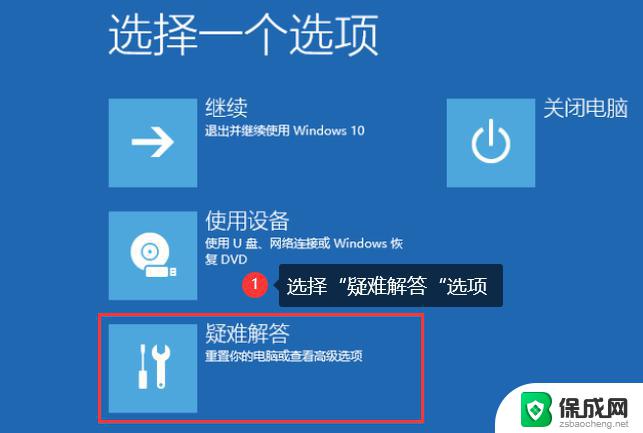
1、启动计算机,启动到Windows10 开机LOGO时就按住电源键强制关机,或者是开机进入LOGO之后拔掉电源线,一般3次之后就会出现【自动修复】界面,我们点击【高级选项】进入;
2、也可以通过在开机时不停的按F8按键来启动到【自动修复】界面;如果Windows因故障无法启动时也会弹出【恢复】界面,点击其中的【查看高级修复选项】即可进入;
3、在接下来的界面选择【疑难解答】,再选择【重置此电脑】-【删除所有内容】-【仅限安装了Windows的驱动器】;
4、随后Win10系统会自动执行重置的操作,等待完成系统就会自动重启。随后系统应该就可以正常启动。
以上就是win10不进入系统恢复出厂设置的全部内容,碰到同样情况的朋友们赶紧参照小编的方法来处理吧,希望能够对大家有所帮助。
win10不进入系统恢复出厂设置 Win10系统进不去怎么操作恢复出厂设置相关教程
-
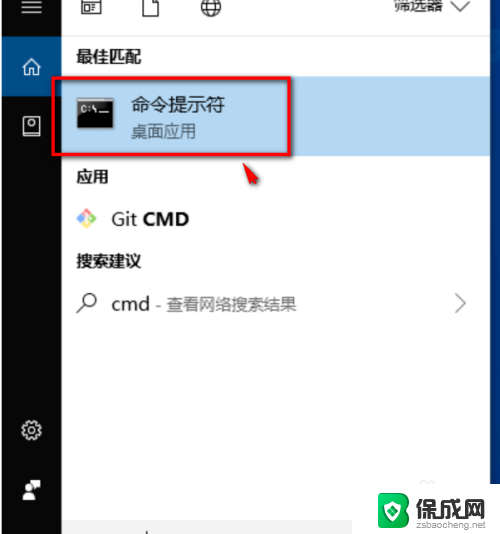 win10笔记本恢复出厂设置找不到恢复环境 win10恢复出厂设置找不到恢复环境解决方法
win10笔记本恢复出厂设置找不到恢复环境 win10恢复出厂设置找不到恢复环境解决方法2024-10-03
-
 电脑恢复出厂设置在哪里找 win10恢复出厂设置步骤
电脑恢复出厂设置在哪里找 win10恢复出厂设置步骤2024-01-12
-
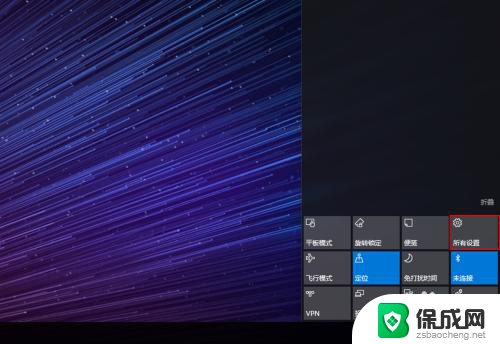 小米电脑如何恢复出厂设置win10 小米笔记本恢复出厂设置详细教程
小米电脑如何恢复出厂设置win10 小米笔记本恢复出厂设置详细教程2023-11-12
-
 戴尔win10重置电脑 戴尔win10电脑恢复出厂设置步骤
戴尔win10重置电脑 戴尔win10电脑恢复出厂设置步骤2024-11-07
-
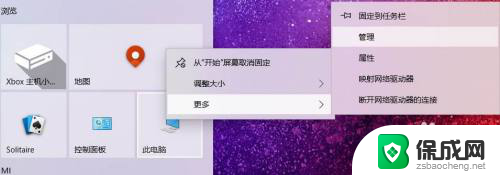 u盘设置成系统盘怎么恢复 win10系统U盘恢复为普通U盘
u盘设置成系统盘怎么恢复 win10系统U盘恢复为普通U盘2024-08-10
-
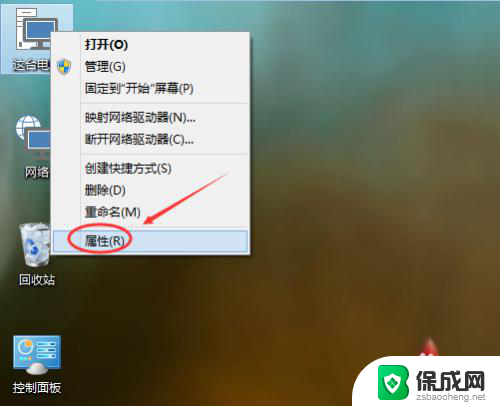 win10电脑怎么恢复 Win10系统怎么恢复到默认设置
win10电脑怎么恢复 Win10系统怎么恢复到默认设置2024-09-30
- win10恢复默认桌面设置 如何在win10系统中恢复常规桌面
- win10系统还原了怎么恢复 Win10更新后怎么进行系统一键还原操作
- win10更新出错进不了系统 Win10系统更新后黑屏无法进入系统怎么解决
- win10恢复系统文件恢复 如何恢复Windows10系统备份的系统映像文件
- 电脑怎么样添加打印机 Win10正式版如何添加打印机驱动
- 0xc0000225 win10 修复 Windows 10 错误代码0xC0000225修复方法
- 如何关闭onedrive开机启动 Win10如何关闭OneDrive开机自启动
- 电脑音响可以连蓝牙吗 win10 台式电脑如何设置蓝牙音箱
- win10删除输入法语言 windows 10 系统删除输入法的步骤
- 任务管理器 黑屏 Win10任务管理器结束任务后黑屏解决方法
win10系统教程推荐
- 1 电脑怎么样添加打印机 Win10正式版如何添加打印机驱动
- 2 磁盘加锁怎么解除 Windows10系统磁盘加密解密设置方法
- 3 扬声器在哪打开 Windows10怎么检测扬声器问题
- 4 windows10u盘启动设置 win10电脑设置U盘启动方法
- 5 游戏系统老电脑兼容性 win10老游戏兼容性设置方法
- 6 怎么通过ip地址访问共享文件夹 win10共享文件夹访问速度慢怎么办
- 7 win10自带杀毒软件如何打开 win10自带杀毒软件如何使用
- 8 闹钟怎么设置音乐铃声 win10电脑更换闹钟铃声方法
- 9 window10屏幕保护怎么设置 电脑屏幕屏保设置方法
- 10 win10打印背景颜色和图像 win10打印网页时怎样设置背景颜色和图像